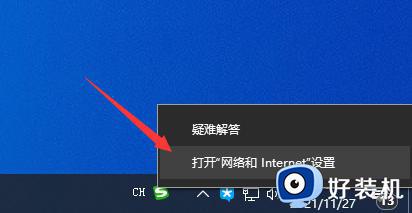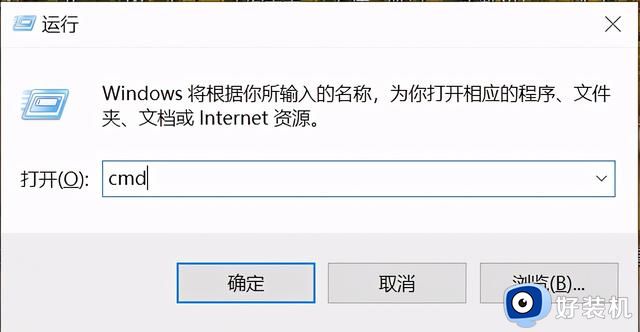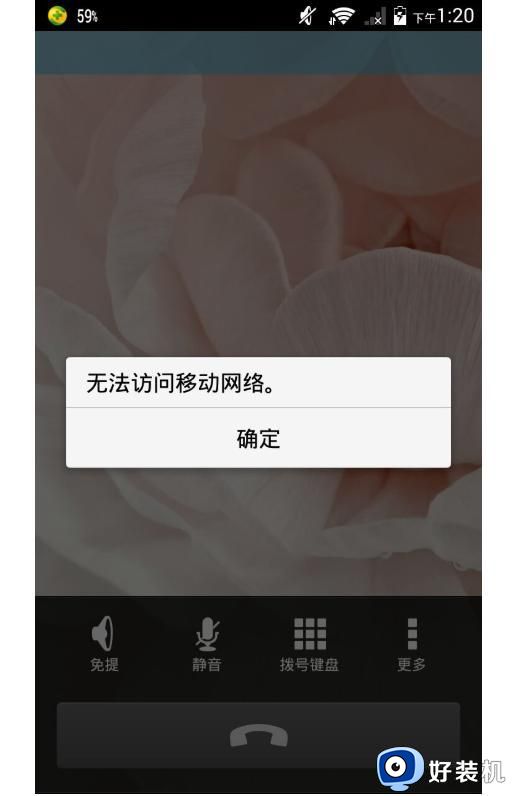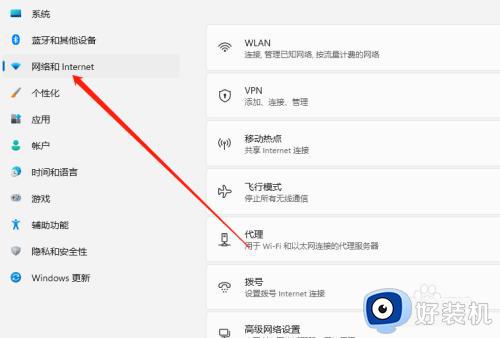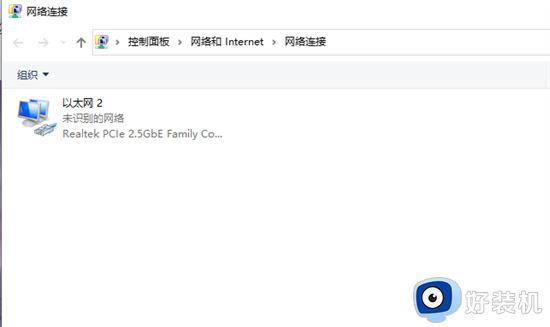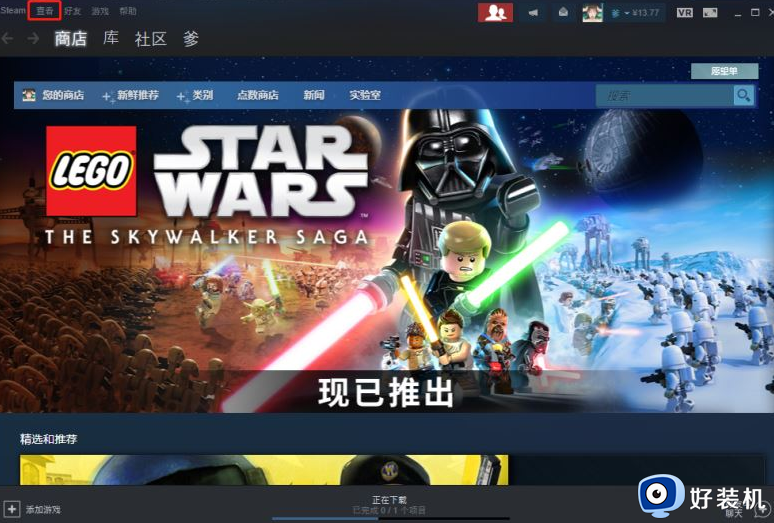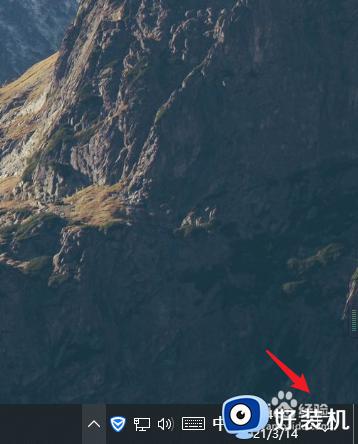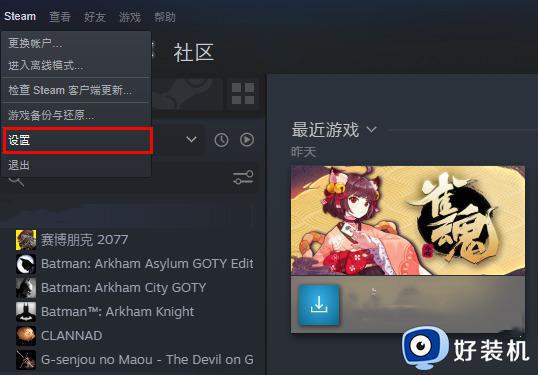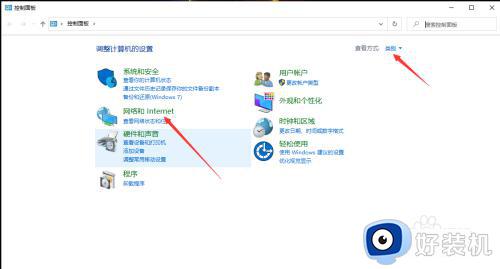电脑连接wifi后显示无互联网连接怎么办 电脑链接wifi显示无互联网处理方法
时间:2024-05-22 13:34:58作者:xinxin
很多用户在使用电脑的过程中,也总是会选择连接区域内覆盖的无线wifi网络来上网,同时连接也非常的方便,当然有小伙伴的电脑在连接wifi网络后,却老是会遇到无互联网连接的提示,对此电脑连接wifi后显示无互联网连接怎么办呢?以下就是小编带来的电脑链接wifi显示无互联网处理方法。
具体方法如下:
1、如图所示,到用笔记本电脑连接WIFI网络后,会提示如图所示的没有internet,从而造成无法上网问题。
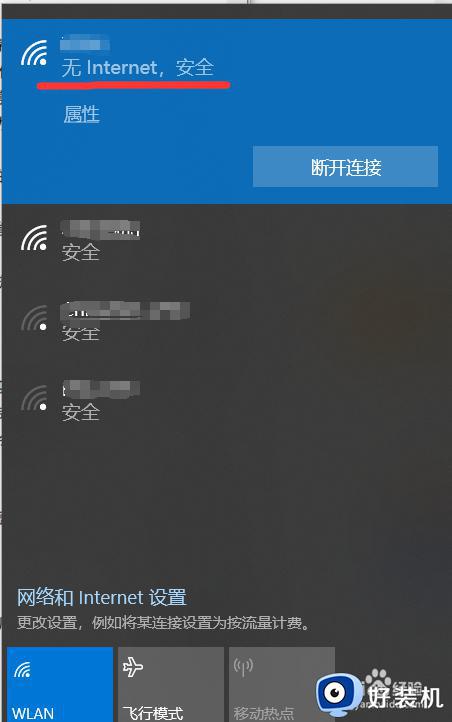
2、我们按键盘上的WINDOWS+r键打开运行窗口,输如图所示的指令进入服务界面。

3、从打开的服务界面中,我们找到如图所示的无线网络设置选项,选中之后,点击左上角的启用按钮。
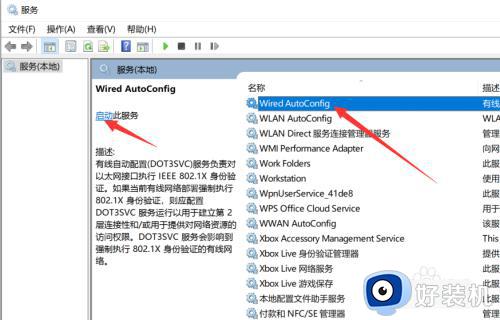
4、当打开如图所示的属性界面之后,我们将启动类型设置为自动按钮,之后,我们点击确定按钮即可。最后重启一下计算机就可以了。
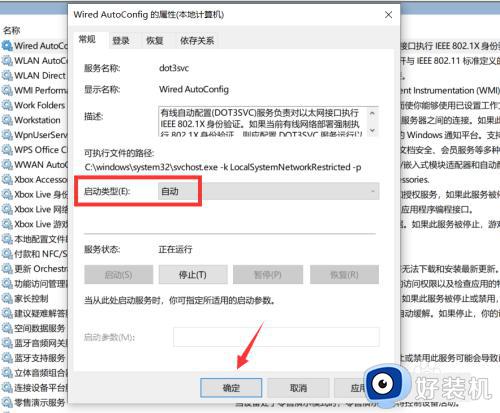
以上就是小编教大家的电脑链接wifi显示无互联网处理方法了,碰到同样情况的朋友们赶紧参照小编的方法来处理吧,希望本文能够对大家有所帮助。